この記事の内容
- Stable Diffusion WebUIは定期的にアップデートが行われています。
- 今回の記事ではStable Diffusion WebUIのバージョン確認方法及び、バージョンアップ・バージョンダウン方法を紹介します。
バージョン確認方法
Stable Diffusionを起動する際は”webui-user.bat”をクリックして起動しますが、この時に表示されるコマンドプロンプト上部にバージョンが記載されています。
Stable Diffusionのバージョンアップを行うと、不具合などで一部機能が動かなくなるといった事が発生します。この際に元のバージョンに戻せるように、バージョンアップ前には必ずcommit hashの値をメモしておきましょう。
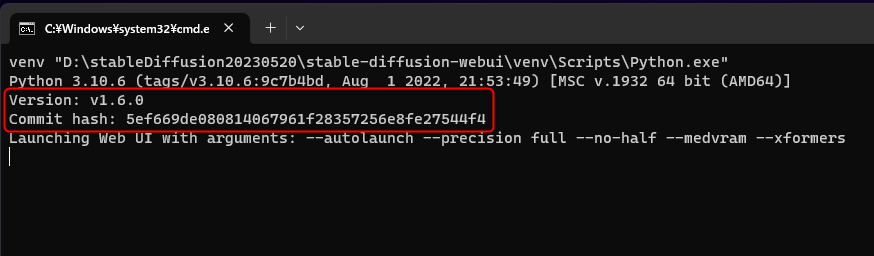
最新バージョンへのアップデート方法
(1)Stable Diffusionのインストールフォルダを開き、フォルダ内の何もない所を右クリックした際に表示されるメニューより、”Git Bash Here”をクリックします。
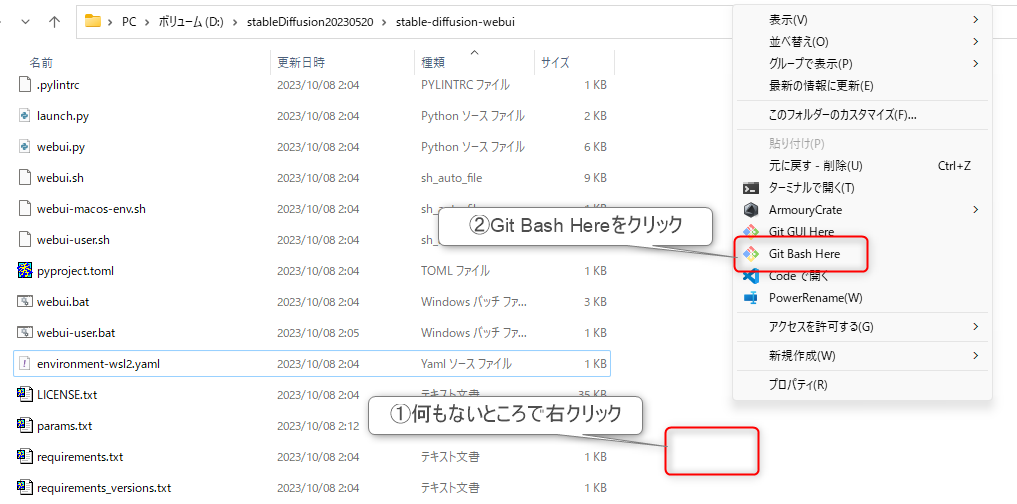
(2)開いた画面に以下コマンドを入力して実行すると、アップデートが行われます。
git pull(3)アップデートを行うと”webui-user.bat”の内容が初期化されてしまう場合があるようです。初めてのAIイラスト #1で紹介した通り、”COMMANDLINE_ARGS=”に以下のいずれかを入力して保存します。
◆グラフィックボードにGeforce GTX16XXシリーズを利用
--autolaunch --precision full --no-half --medvram --xformers
◆グラフィックボードのVRAMが4GB以下
--autolaunch --lowvram --xformers
◆上記以外のグラフィックボードを利用
--autolaunch --xformers(4)いつも通り”webui-user.bat”をダブルクリックしStable Diffusion WebUIを起動すると、アップデートされたWebUIが起動します。
バージョンダウン方法
最新バージョンへアップデートすると、不具合などの理由により一部機能が正常に動作しない場合があります。このような場合は事前にメモしたcommit hashの値を利用してバージョンダウンしましょう。
(1)まずはバージョンアップの時と同様に、”Git Bash Here”を開きます。
(2)開いた画面に以下コマンドを入力して実行すると、ダウングレードが行われます。
git reset --hard c9c8485bc1e8720aba70f029d25cba1c4abf2b5c
→赤字部分はバージョンアップ前にメモしたcommit hashの値に書き換えて実行してください好きなバージョンへのバージョンアップ・ダウン方法
バージョンダウン方法で説明したcommit hashを利用すると、好きなバージョンへのバージョンアップ・ダウンが自由に行えます。”Git Bash Here”を開き、以下コマンドを入力すると各バージョンのcommit hashの値を確認できます。
git logインストールしたいバージョンのcommit hash値をコピーします。
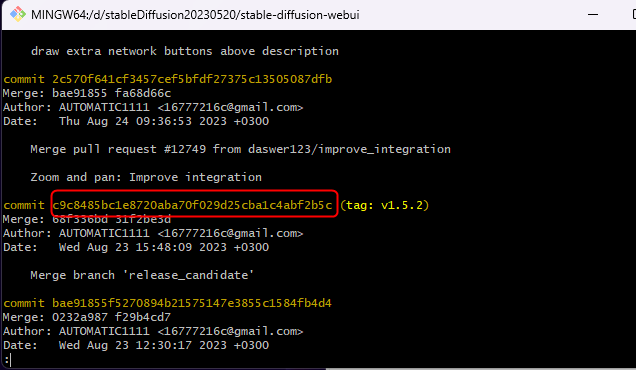
バージョンダウンの時と同様に、以下コマンドを入力して実行すると、指定したバージョンがインストールされます。
git reset --hard c9c8485bc1e8720aba70f029d25cba1c4abf2b5c
→赤字部分はインストールしたいバージョンのcommit hashの値に書き換えて実行してください




コメント